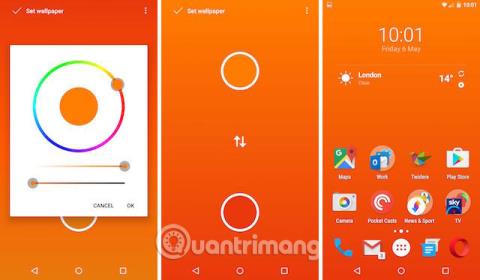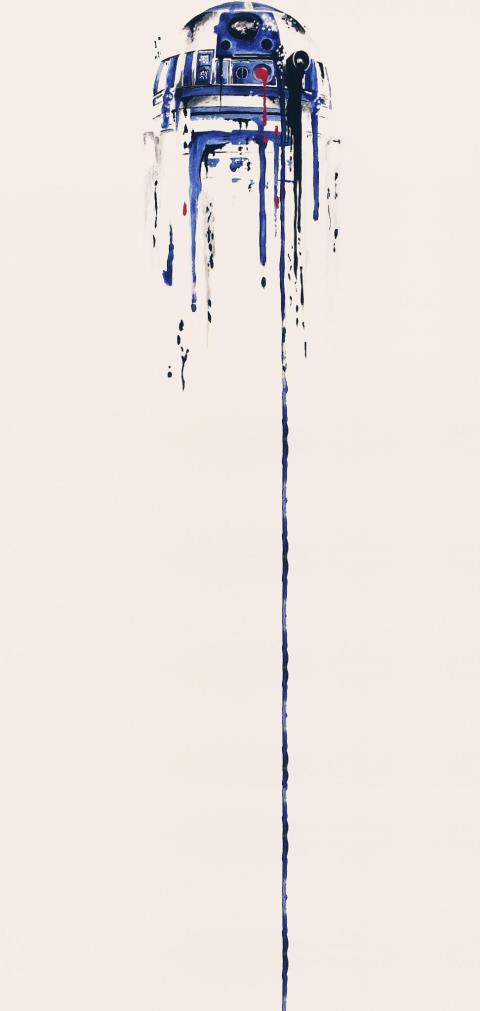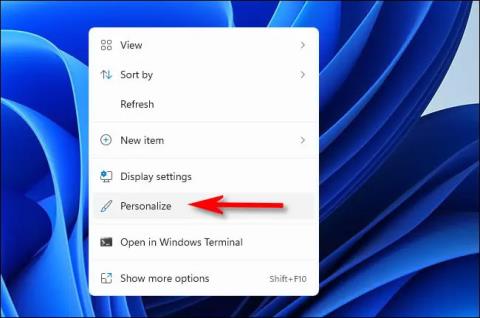Samling af søde grisebaggrunde til telefoner og computere

Med Ky Hoi-temaet vil du i artiklen have søde grisebaggrunde med opløsninger på telefoner og computere.
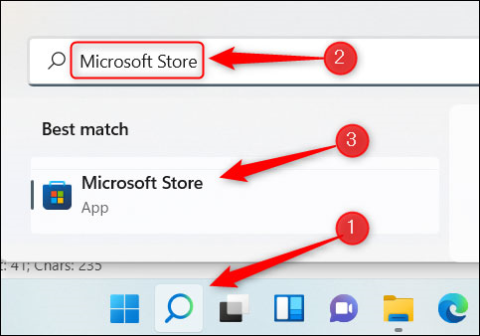
Brug af levende tapet er en enkel, men nyttig idé, som du bør overveje at bruge, hvis du vil gøre skrivebordsgrænsefladen på din pc mere livlig og mindre kedelig. Det er dog ret uheldigt, at Microsoft stadig ikke understøtter funktionen med at installere dynamiske tapeter på Windows 11. I stedet skal du bruge hjælp fra tredjepartsapplikationer. Lad os finde ud af det lige nedenfor.
Download programmet Lively Wallpaper fra Microsoft Store
Som nævnt har du brug for support fra tredjepartsapplikationer, hvis du vil installere live wallpapers på Windows 11. Der er mange værktøjer, der kan hjælpe dig med det, men vi anbefaler, at du vælger en populær software, der bruges af mange mennesker og har positive anmeldelser. Dette vil undgå risici under brug, såsom softwarekonflikter, sårbarheder eller endda virusinfektion i systemet.
Den applikation, der anbefales i denne artikel, er Lively Wallpaper, et gratis open source-program, der understøtter tilpasning af det mest populære og højt vurderede Windows-tapet i dag. Desuden kan du trygt downloade Lively Wallpaper direkte fra en "anerkendt" kilde, Microsoft Store. Klik først på Windows Search-ikonet på proceslinjen, indtast nøgleordet "Microsoft Store" i søgefeltet, og klik derefter på Microsoft Store-ikonet fra de returnerede søgeresultater.
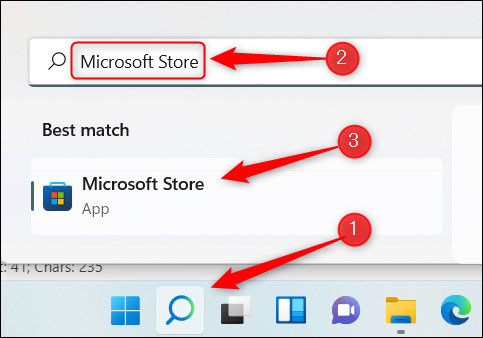
I Microsoft Store skal du indtaste søgeordet "Lively Wallpaper" i søgefeltet, og derefter vælge det tilsvarende program fra de returnerede søgeresultater.
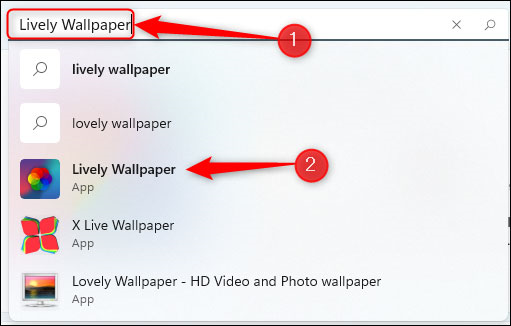
Dernæst vil du se nogle oplysninger om applikationen. Klik på knappen "Hent" til højre.
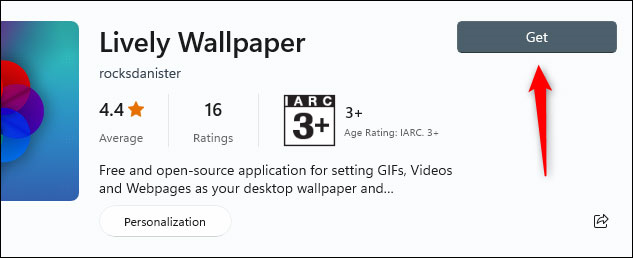
Lively Wallpaper vil blive downloadet med det samme. Når det er installeret på dit system, kan du finde og starte programmet ved hjælp af Windows Search.

Vælg et levende tapet fra biblioteket Lively Wallpaper
Som standard vil der være et ekstremt rigt bibliotek af levende tapeter tilgængeligt for dig at vælge imellem. I dette eksempel vil vi vælge Parallax.js.
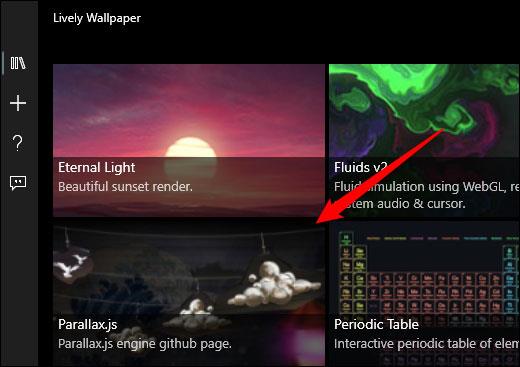
Det levende tapet, du vælger, vil straks blive anvendt på systemet.
Indstil brugerdefineret video, YouTube-video eller GIF som tapet
Hvis du ikke finder et tapet, du kan lide, fra Lively Wallpapers bibliotek, kan du vælge dit eget ved hjælp af en video eller GIF på din pc eller endda integrere en YouTube-video.
For at komme i gang skal du åbne appen og derefter klikke på plusikonet (+) i venstre rude.
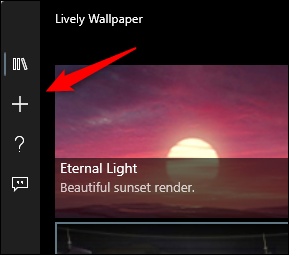
På den næste skærm, hvis du vil vælge en video eller GIF fra din pc, skal du klikke på "Gennemse" i sektionen Vælg fil.
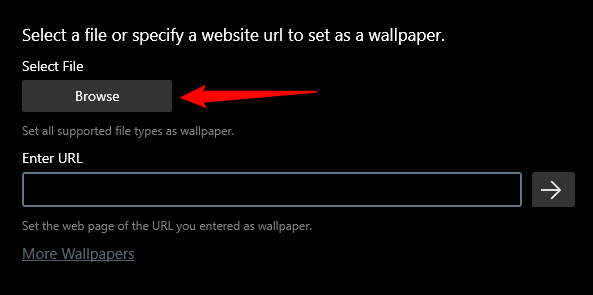
File Explorer åbnes. Find den video eller GIF, du vil bruge, vælg den, og klik derefter på "Åbn".
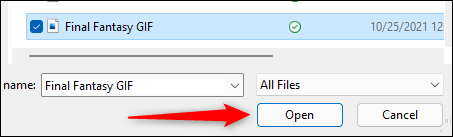
Hvis du vil bruge en YouTube-video, skal du indtaste dens URL i tekstboksen "Indtast URL" og derefter klikke på højre pileknap.
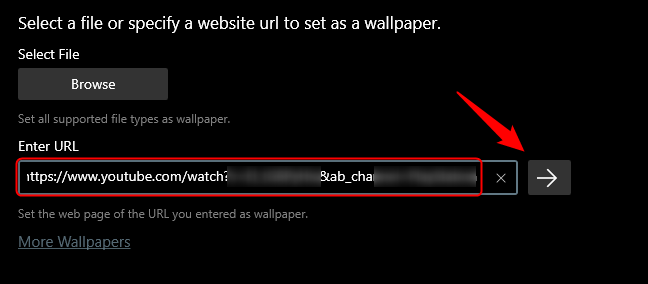
Uanset om du vælger en video, en lokal GIF eller en YouTube-video, vises den i appens bibliotek. Klik på biblioteksknappen (ikonet for tre bøger) i venstre rude, og vælg derefter den video eller GIF, du lige har uploadet.
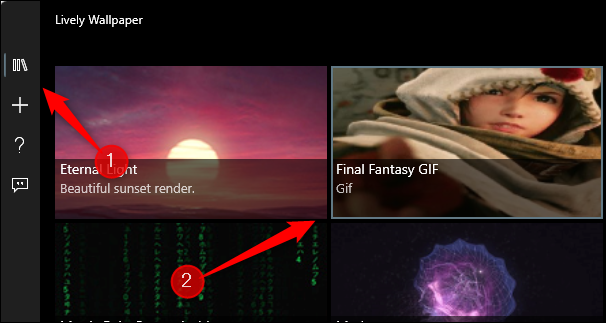
Dynamisk tapet er blevet anvendt.
Indstil levende baggrunde på flere skærme
Hvis du bruger en pc med opsætning af flere skærme, vil du muligvis bemærke, at ændring af det almindelige tapet kun vil blive anvendt på én skærm. For at indstille levende baggrunde på andre skærme skal du åbne Lively Wallpaper-appen og klikke på kontrolpanelikonet i øverste højre hjørne af vinduet.
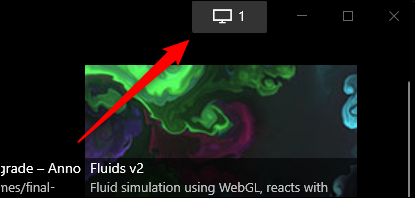
Standardplaceringsmetoden er "Kun valgt skærm", hvilket betyder, at det tapet, du vælger, kun vil blive vist på en bestemt skærm. For at indstille det samme tapet på andre skærme skal du klikke på den skærm i sektionen Vælg skærm.
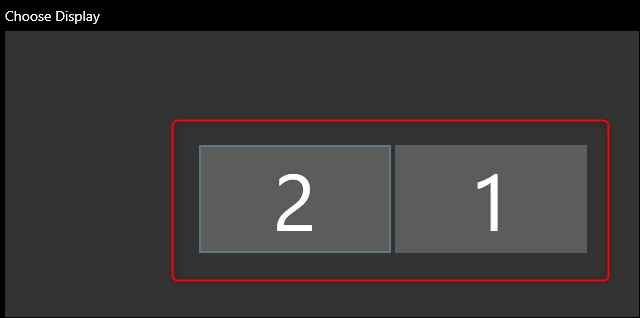
Gå nu tilbage til appens galleri og vælg det tapet, du vil indstille.
Du kan også ændre placeringen af det valgte tapet. Det vil sige, at den kan indstilles til at få det valgte tapet til at strække sig over alle skærme.
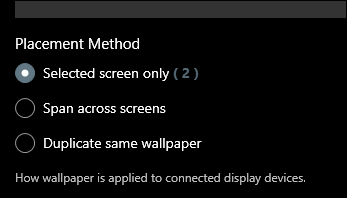
Luk livligt tapet
Hvis du beslutter dig for at stoppe med at bruge det levende tapet, du har konfigureret med Lively Wallpaper, skal du åbne appen og derefter klikke på kontrolpanelikonet i øverste højre hjørne af vinduet.
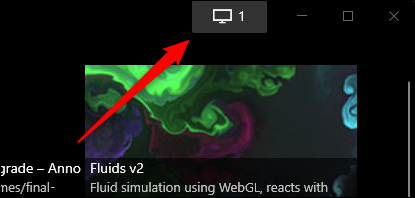
Klik derefter på "Luk baggrunde" i nederste højre hjørne.
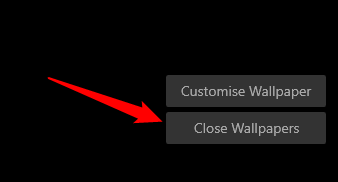
Baggrundsbilledet vil blive fjernet.
Med Ky Hoi-temaet vil du i artiklen have søde grisebaggrunde med opløsninger på telefoner og computere.
Vi inviterer læserne til at downloade et sæt tapeter til deres telefoner specielt til forelskede par. Brug af par tapet er en måde at udtrykke romantiske følelser for den person, og dette er også en måde at lade alle omkring dig vide, at du er ejeren.
Microsoft har netop udgivet en helt ny højkvalitets (4K-standard) Premium tapetpakke på Microsoft Store til Windows 10 og er nu tilgængelig til gratis download.
Der er mange fantastiske apps til oprettelse af tapet i Play Butik. Uanset hvilket design du leder efter, vil du helt sikkert kunne finde en tapetfremstiller-app, der passer til dig.
Dette er et album med muldvarp-dækkende tapeter til alle smartphones med hulkameraer på skærmen. Se og vælg det bedst egnede tapet til din smartphone.
Denne tapetsamling indeholder 47 forskellige billeder med Full HD og Full HD+ opløsning. Bphone 3-baggrundene nedenfor hjælper din telefon med at blive mere funklende og unik.
I dag vil Tips.BlogCafeIT guide dig, hvordan du installerer forskellige tapeter på hver Windows 10-skærm i denne artikel. Alle er velkomne til at henvise!
Ved standardindstillinger vil du se, at Windows 11-låseskærmen indeholder elementer som ur, dato, år og tapet.
Brug af levende tapet er en enkel, men nyttig idé, som du bør overveje at bruge, hvis du vil gøre skrivebordsgrænsefladen på din pc mere livlig og mindre kedelig.
I Windows 11 kan du konfigurere forskellige tapetpakker til hvert virtuelt skrivebord.
Kiosktilstand på Windows 10 er en tilstand til kun at bruge 1 applikation eller kun få adgang til 1 websted med gæstebrugere.
Denne vejledning viser dig, hvordan du ændrer eller gendanner standardplaceringen af kamerarullemappen i Windows 10.
Redigering af værtsfilen kan medføre, at du ikke kan få adgang til internettet, hvis filen ikke er ændret korrekt. Den følgende artikel vil guide dig til at redigere værtsfilen i Windows 10.
Ved at reducere størrelsen og kapaciteten af billeder bliver det nemmere for dig at dele eller sende dem til nogen. Især på Windows 10 kan du batch-ændre størrelsen på billeder med nogle få enkle trin.
Hvis du ikke behøver at vise nyligt besøgte varer og steder af sikkerheds- eller privatlivsmæssige årsager, kan du nemt slå det fra.
Microsoft har netop udgivet Windows 10 Anniversary Update med mange forbedringer og nye funktioner. I denne nye opdatering vil du se en masse ændringer. Fra Windows Ink stylus-understøttelse til Microsoft Edge-browserudvidelsesunderstøttelse er Start Menu og Cortana også blevet væsentligt forbedret.
Ét sted til at styre mange operationer direkte på proceslinjen.
På Windows 10 kan du downloade og installere gruppepolitikskabeloner til at administrere Microsoft Edge-indstillinger, og denne vejledning viser dig processen.
Dark Mode er en mørk baggrundsgrænseflade på Windows 10, der hjælper computeren med at spare batteristrøm og reducere påvirkningen af brugerens øjne.
Proceslinjen har begrænset plads, og hvis du regelmæssigt arbejder med flere apps, kan du hurtigt løbe tør for plads til at fastgøre flere af dine yndlingsapps.